IPhone पर बैटरी ड्रेन को ठीक करने के शीर्ष 9 तरीके
अनेक वस्तुओं का संग्रह / / March 28, 2022
यहां तक कि बड़ी बैटरी और बेहतर सॉफ्टवेयर ऑप्टिमाइज़ेशन वाले आधुनिक iPhones के साथ, आपको ऐसा लग सकता है कि आपके iPhone की बैटरी सामान्य से अधिक तेज़ी से निकल रही है। चाहे वह हाल ही का iOS अपडेट हो या कोई ऐप चुपचाप आपके iPhone की बैटरी खत्म कर रहा है, आप समस्या की जांच करना और उसे ठीक करना चाह सकते हैं।

यदि आपका iPhone आपको आदर्श बैटरी प्रदर्शन से कम देता है, तो यहां 9 उपयोगी समाधान दिए गए हैं जो आपके iPhone पर बैटरी ड्रेन समस्या को ठीक करने में मदद करेंगे।
1. ऑटो-ब्राइटनेस सक्षम करें
जब चमक का स्तर उच्चतम स्तर पर पहुंच जाता है, तो iPhone का डिस्प्ले किसी भी चीज़ की तुलना में अधिक बिजली की खपत करता है। इसलिए, बैटरी जीवन को बचाने में मदद करने के लिए, आईफोन को स्वचालित रूप से स्क्रीन की चमक को कम करने दें, जब आवश्यकता न हो। वैकल्पिक रूप से, यदि आप अक्सर मैन्युअल रूप से चमक को समायोजित नहीं करना चाहते हैं, तो सक्षम करने पर विचार करें अपने iPhone पर स्वतः चमक नीचे दिए गए चरणों का पालन करके।
चरण 1: सेटिंग्स ऐप लॉन्च करें और एक्सेसिबिलिटी सेटिंग्स पर नेविगेट करें।

चरण दो: डिस्प्ले एंड टेक्स्ट साइज पर जाएं और ऑटो-ब्राइटनेस के आगे वाले स्विच पर टॉगल करें।


2. डार्क मोड का इस्तेमाल करें
चूंकि डार्क मोड में iPhone की स्क्रीन को रोशन करने के लिए अपेक्षाकृत कम पावर की आवश्यकता होती है, इसलिए डार्क मोड में iPhone का उपयोग करने से बैटरी लाइफ को बेहतर बनाने में मदद मिल सकती है। इसलिए ज्यादातर ऐप्स इन दिनों डार्क मोड ऑफर करते हैं।
आप सेटिंग मेनू में डिस्प्ले और ब्राइटनेस को एक्सेस करके iPhone पर डार्क मोड को इनेबल कर सकते हैं।


3. राइज़ टू वेक को बंद करें
जगाने के लिए उठाएँ iPhone पर एक निफ्टी सुविधा है जो आपके iPhone के प्रदर्शन को सक्रिय करती है जैसे ही आप इसे उठाते हैं, जिससे आपके लिए अपने iPhone को अपने चेहरे से अनलॉक करना आसान हो जाता है। लेकिन दूसरी तरफ, आपका iPhone पूरे दिन स्क्रीन को गलत तरीके से चालू कर सकता है क्योंकि आप इसे उठाते हैं और इसके साथ चलते हैं। इससे बैटरी सामान्य से अधिक तेज गति से खत्म हो सकती है।
इससे बचने के लिए, सेटिंग ऐप में डिस्प्ले और ब्राइटनेस को एक्सेस करके राइज़ टू वेक को डिसेबल कर दें।


4. बैकग्राउंड ऐप रिफ्रेश को डिसेबल करें
बैकग्राउंड एप्लीकेशन को रिफ्रेश करें जब आप उनका उपयोग नहीं कर रहे हों तब भी ऐप्स को लगातार नया डेटा प्राप्त करने की अनुमति देता है। यह जितना उपयोगी है, यदि आपने अपने iPhone पर बहुत सारे ऐप इंस्टॉल किए हैं, तो वे पृष्ठभूमि में महत्वपूर्ण मात्रा में बैटरी और डेटा का उपयोग कर सकते हैं।
इससे बचने के लिए आप कम इस्तेमाल होने वाले ऐप्स के लिए बैकग्राउंड ऐप रिफ्रेश को डिसेबल कर सकते हैं। ऐसे।
चरण 1: अपने iPhone पर सेटिंग ऐप खोलें और सामान्य पर नेविगेट करें।

चरण दो: बैकग्राउंड ऐप रिफ्रेश पर टैप करें और अवांछित ऐप्स को उनके आगे के स्विच को टॉगल करके बैकग्राउंड में काम करने से रोकें।


5. स्थान अनुमतियां संशोधित करें
ऐप्स के लिए स्थान अनुमतियों को संशोधित करने से बैटरी की निकासी पर अंकुश लगाने में भी मदद मिल सकती है क्योंकि वे iPhone पर स्थान डेटा कम प्राप्त करेंगे। स्थान सेवाओं को पूरी तरह से अक्षम करने के बजाय, आप अवांछित ऐप्स को हर समय ट्रैकिंग स्थान से व्यक्तिगत रूप से प्रतिबंधित कर सकते हैं।
चरण 1: सेटिंग्स ऐप खोलें, प्राइवेसी पर जाएं और लोकेशन सर्विसेज पर टैप करें।


चरण दो: अपने सभी ऐप्स के माध्यम से जाएं और 'कभी नहीं' या 'ऐप का उपयोग करते समय' के बीच स्थान सेवा अनुमतियां बदलें।
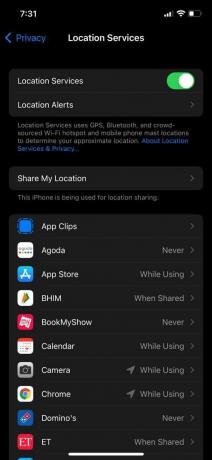

6. कम विजेट का प्रयोग करें
बहुत अधिक उपयोग करना आपके iPhone पर विजेट इससे बैटरी तेजी से खत्म हो सकती है क्योंकि विजेट्स को नया डेटा लाने और लगातार अपडेट रहने की जरूरत होती है। टुडे व्यू और होम स्क्रीन में विजेट्स की संख्या सीमित करने से बैटरी खत्म होने में मदद मिल सकती है।
टुडे व्यू से विजेट हटाने के लिए, नीचे स्क्रॉल करें और एडिट बटन पर टैप करें। इसके बाद, विजेट के ऊपरी-बाएँ कोने में माइनस चिन्ह पर टैप करें और पुष्टि करने के लिए निकालें पर टैप करें। अंत में, परिवर्तनों को सहेजने के लिए Done पर टैप करें।


होम स्क्रीन से किसी विजेट को हटाने के लिए, विजेट को टैप करके रखें और परिणामी मेनू से विजेट निकालें का चयन करें। संकेत मिलने पर निकालें चुनें।

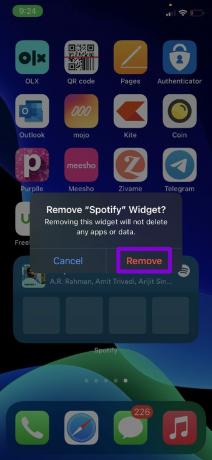
7. लो पावर मोड का उपयोग करें
कम पावर मोड का कुशलता से उपयोग करके अपने iPhone को लंबे समय तक चलने का एक बेहतर तरीका है। हालाँकि, यह जानना महत्वपूर्ण है कि लो पावर मोड को सक्षम करने के कुछ परिणाम हैं। उदाहरण के लिए, यह ऐप्स को पृष्ठभूमि में रीफ़्रेश होने से रोकेगा, स्वचालित डाउनलोड अक्षम करेगा, और कई बार आपकी कुछ सूचनाओं में देरी करेगा।
आप सेटिंग ऐप में बैटरी सेटिंग्स को एक्सेस करके लो पावर मोड को चालू कर सकते हैं।


8. ऐप्स और आईओएस अपडेट करें
ऐप्स के लिए समय-समय पर दुष्ट होना और आपके iPhone की बैटरी को पहले की तरह खत्म करना असामान्य नहीं है। IOS 15. पर Spotify की हालिया बैटरी ड्रेन समस्या एक अच्छा मामला है। शुक्र है, Spotify को अपडेट जारी करके समस्या को हल करने में देर नहीं लगी। इसलिए, यह अनुशंसा की जाती है कि आप नियमित रूप से अपने iPhone पर ऐप्स अपडेट करें।
इसी तरह, आईओएस का नवीनतम संस्करण चलाना भी उतना ही महत्वपूर्ण है क्योंकि ये अपडेट महत्वपूर्ण सुधार और बग फिक्स लाते हैं जो बैटरी के प्रदर्शन में सहायता कर सकते हैं।
9. बैटरी स्वास्थ्य की जाँच करें
सामान्य तौर पर बैटरी समय के साथ धीरे-धीरे क्षमता खो देती है। यदि आप पुराने iPhone मॉडल का उपयोग करते हैं, तो संभव है कि इसका बैटरी का स्वास्थ्य अपने जीवन के अंत के करीब है।
IPhone पर बैटरी स्वास्थ्य की जांच करने के लिए, सेटिंग ऐप खोलें, बैटरी पर जाएं और बैटरी स्वास्थ्य पर टैप करें।


बैटरी स्वास्थ्य पृष्ठ पर, अपनी बैटरी की अधिकतम क्षमता की जाँच करें। यदि यह 80% से कम है, तो आपको बैटरी बदलने पर विचार करना पड़ सकता है।

बैटरी जो लंबे समय तक चलती है
ऊपर बताए गए समाधान आपको iPhone पर बैटरी ड्रेन की समस्या को ठीक करने या कम से कम उसके प्रदर्शन से समझौता किए बिना सीमित करने में मदद करनी चाहिए। जब तक यह एक हार्डवेयर समस्या नहीं है, आप iPhone पर बैटरी ड्रेन समस्या को ठीक करने में सक्षम होंगे।
अंतिम बार 23 मार्च, 2022 को अपडेट किया गया
उपरोक्त लेख में सहबद्ध लिंक हो सकते हैं जो गाइडिंग टेक का समर्थन करने में मदद करते हैं। हालांकि, यह हमारी संपादकीय अखंडता को प्रभावित नहीं करता है। सामग्री निष्पक्ष और प्रामाणिक रहती है।

द्वारा लिखित
पंकिल पेशे से एक सिविल इंजीनियर हैं जिन्होंने EOTO.tech में एक लेखक के रूप में अपनी यात्रा शुरू की। वह हाल ही में गाइडिंग टेक में एक स्वतंत्र लेखक के रूप में शामिल हुए, जिसमें एंड्रॉइड, आईओएस, विंडोज और वेब के लिए कैसे-करें, व्याख्याकार, खरीद गाइड, टिप्स और ट्रिक्स शामिल हैं।



